
1. Link tải xuống trực tiếp
LINK TẢI GG DRIVE: LINK TẢI 1 ![]()
LINK TẢI GG DRIVE: LINK TẢI 2![]()
LINK TẢI GG DRIVE: LINK DỰ PHÒNG ![]()
Trò chuyện nhóm gọi video Zalo PC là một tính năng mới đang thử nghiệm của Zalo và giúp người dùng dễ dàng chia sẻ thông tin với người khác. vì thế Nhóm chat Zalo có tối đa 4 người sẽ được cung cấp các cuộc gọi video nhóm. Đây được xem là sự thay đổi lớn đối với phiên bản Zalo trên PC khi những tính năng mới gần như lần đầu tiên được áp dụng cho ứng dụng Zalo. Tính năng gọi video nhóm này mới chỉ thử nghiệm trên Zalo máy tính, còn Zalo phiên bản di động sẽ phải chờ trong thời gian tới. Bài viết dưới đây sẽ hướng dẫn bạn cách gọi video vào nhóm chat Zalo PC.
Video hướng dẫn vào nhóm chat video Zalo Máy tính
Hướng dẫn gọi video nhóm trên Zalo PC
Bước 1:
Chúng ta đăng nhập Zalo sau đó mở nhóm chat Zalo để gọi video hoặc tạo nhóm chat Zalo để trò chuyện với bạn bè. Trong giao diện nhóm trò chuyện, nhấp vào Biểu tượng video beta như bên dưới để thực hiện cuộc gọi trong nhóm chat Zalo.

Bước 2:
Tiếp theo, hiển thị giao diện người dùng của các thành viên trong nhóm chat Zalo. Chúng tôi bị tính phí Chọn tối đa 4 người trong nhóm gọi, Nhấn Nhóm cuộc gọi để bắt đầu.
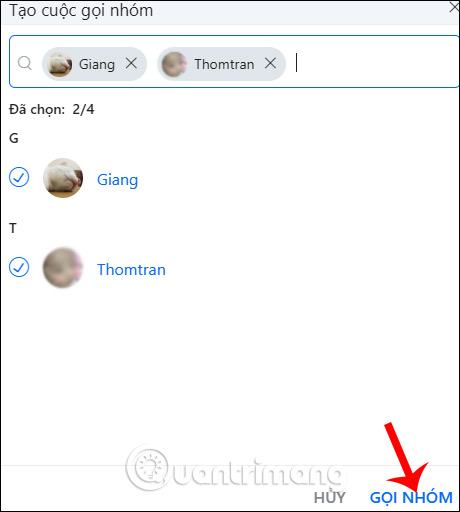
Bước 3:
Ngay sau đó chúng ta sẽ thấy màn hình chờ các thành viên trong nhóm nhận cuộc gọi. Giao diện màn hình video cho cuộc gọi nhóm sẽ có 2 chế độ là hội nghị và lưới. Nếu bạn chọn hội nghị thì chỉ cần một màn hình lớn ở giữa, và cạnh phải là màn hình thu nhỏ của các thành viên khác mà chúng ta có thể lựa chọn. Mỗi màn hình nhỏ có một tùy chọn tắt tiếng.
Bạn có thể tắt webcam, tắt tiếng, phóng to và thu nhỏ màn hình video hoặc nhấn dấu cộng để thu nhỏ màn hình gọi điện và xem giao diện người dùng để chọn thêm thành viên nhóm trò chuyện cần gọi.
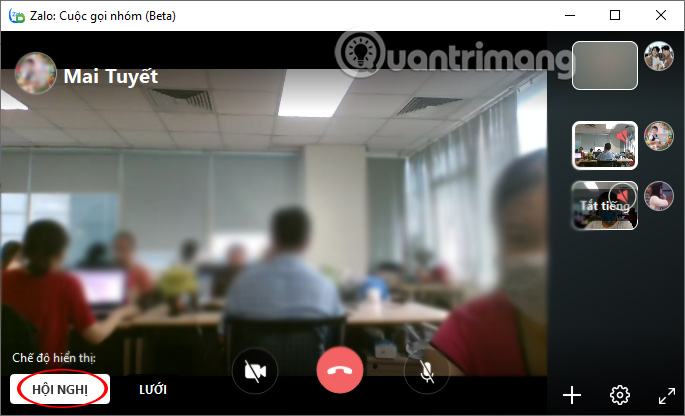
Nếu bạn chọn Chế độ lưới Màn hình người nhận cuộc gọi được hiển thị như sau.

Bước 4:
nhấp chuột Biểu tượng bánh răng như trong hình để mở UI cài đặt âm thanh hoặc camera khi vào video nhóm Zalo.
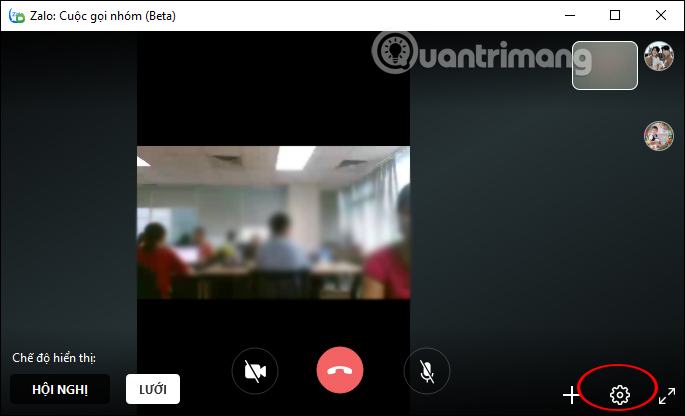
Ở đây người dùng có thể điều chỉnh các yêu cầu sử dụng của họ.
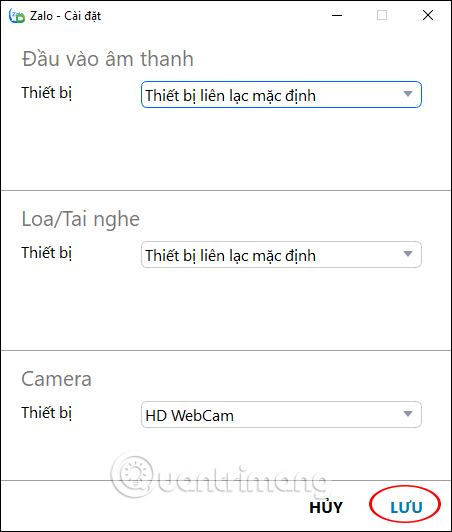
Xem thêm:
